10 Microsoft Word 2016 -vinkkiä, joka jokaisen käyttäjän tulisi tietää
Koska Microsoft Word on nimittänyt WordPerfectin90-luvusta on tullut tosiasiallinen standardi tekstinkäsittelyssä; se on kertynyt melkoisesti joitain piirteitä vuosien varrella. Jokainen käyttäjä ei vaadi kaikkia ominaisuuksia, mutta joitain välttämättömiä on, jokaisen käyttäjän tulisi tietää. Jos olet uusi Wordissa tai haluat terävöittää taitojasi, tässä on joitain parasta tietää: Olitpa sitten opiskelija, satunnainen käyttäjä vai aloitatko uuden työpaikan.
Oleellisia vinkkejä Microsoft Word 2016: lle
1 - Liitä teksti muotoilematta
Jos viitaat verkkolähteiden tietoihinkuten Wikipedia, joskus tietojen kopioinnilla suoraan Wordiin voi olla vaikutuksia. Yleensä et ehkä halua säilyttää alkuperäistä muotoilua. Myös liittäminen ilman muotoilua on nopeampaa. Kopioi jokin teksti lähteestä tekstiä varten. Käynnistä Microsoft Word ja napsauta sitten Liitä-valikko.
Napsauta Liitä alustamaton -painiketta lisätäksesi tekstiä ilman muotoilua. Se ei ole helppoa. Voit myös asettaa oletusasetuksen, joten teksti liitetään automaattisesti muotoon.

2 - Valitse Ei-viereinen teksti
Tämä on jo pitkään otettu käyttöön Word 2002: ssapyydetty ominaisuus monien vuosien ajan. Jos joudut kopioimaan asiakirjassa olevia vierekkäisiä tekstivalintoja tai käyttämään esimerkiksi erikoismuotoilua otsikoihin, tämä on paras tapa tehdä se. Pidä Control-näppäintä painettuna ja tee sitten valinnat dokumentissa hiirellä.
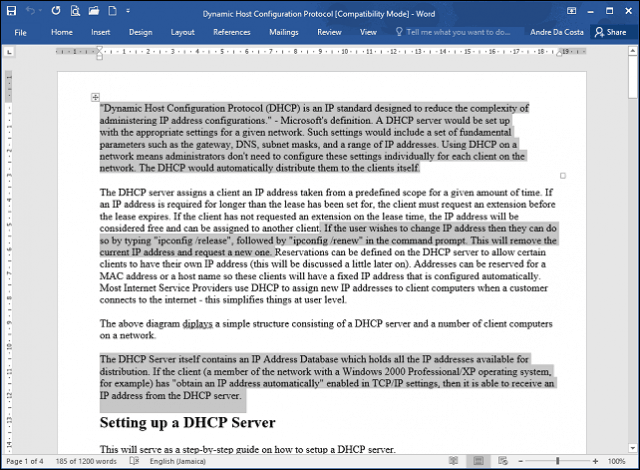
3 - Asiakirjassa käytetyt keräyskuvat
Jos saat asiakirjan, jossa on useita kuvia;ja haluat kopioida kaikki kuvat asiakirjasta tarvitsematta tehdä niin yksi kerrallaan, tässä on helppo tapa tehdä se. Napsauta Tiedosto> Tallenna nimellä> napsauta Tiedostotyyppi-luetteloruutua ja valitse sitten Web-sivu.
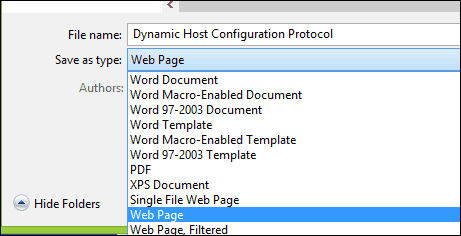
Selaa kohtaan, johon kuvat sisältävä kansio on tallennettu, ja kopioi sitten kuvat.
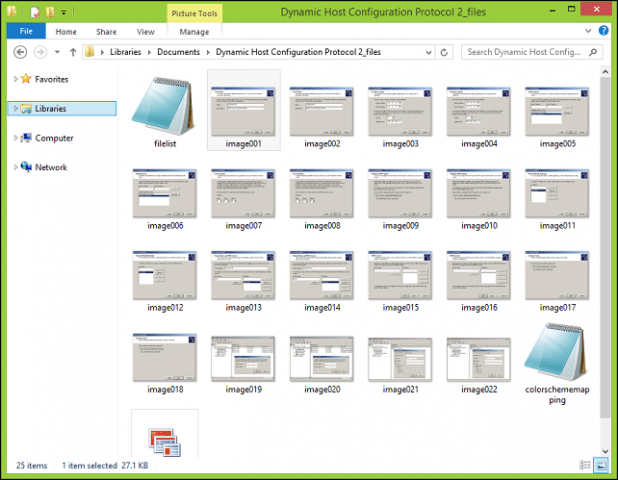
4 - Rajaa valokuva
Microsoft Word sisältää tehokkaita muokkaustyökalujajoka voi tehdä enemmän kuin hallita tekstiä. Jos joudut työskentelemään kuvien kanssa, voit käyttää joitain muotoiluvaihtoehtoja. Yleinen tehtävä on kuvan rajaaminen oikeaan ulottuvuuteen. Valitse valokuva, joka aktivoi Kuvatyökalut, Alusta asiayhteysnauha-välilehden. Napsauta Rajaa-painiketta ja säädä ja aseta sitten haluamasi mitat ankkureilla.
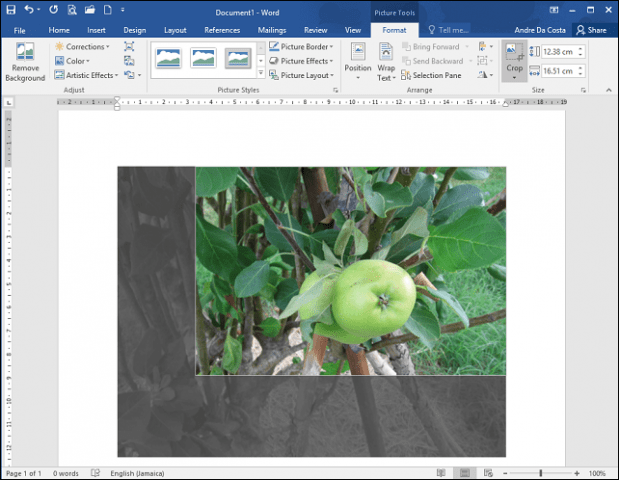
Ota muutokset käyttöön napsauttamalla Rajaa-painiketta uudelleen.
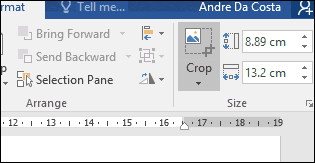
5 - Yhdistä ja jaa solut taulukkoon
Työskentely Word-asiakirjan taulukoiden kanssa voi ollamonimutkainen ja tylsiä riippuen siitä, mitä yrität tehdä. Jos esimerkiksi luot lomaketta, solujen yhdistäminen on yleinen toiminto, joka sinun on ehkä tehtävä. Tee tämä valitsemalla taulukon solut ja napsauttamalla Yhdistä-painiketta.
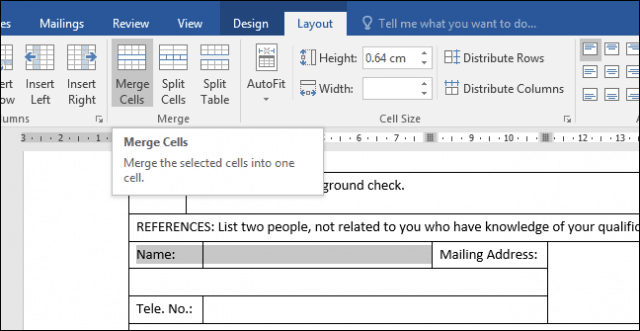
6 - Sivunvaihto ja asiakirjan asettelut
Jos haluat olla ketterä valmistautuessasi jatulosta asiakirjat, sivunhakuja yhdistelmällä asiakirjaasetteluja voidaan säästää aikaa ja lisätä tuottavuutta. Sivukatkaisun avulla voit pysäyttää ja aloittaa tekstin syöttämisen tietyssä kohdassa asiakirjassa. Tätä käytetään usein luotaessa tekstisarakkeita, mutta sitä käytetään myös tavallisissa asiakirjoissa. Jos haluat tehdä sivun tauon, valitse Asettelu-välilehti, napsauta Katkokset> Seuraava sivu. Tämä siirtää kohdistimen uudelle sivulle, joka sallii sovellusten, joilla on erilainen asiakirjan asettelu, kuten vaaka- tai laillinen. Jatka sivun ulkoasun muokkaamista, esimerkiksi jos haluat muodollisen koon, napsauta Asettelu-välilehteä> Koko ja valitse sitten asettelu.
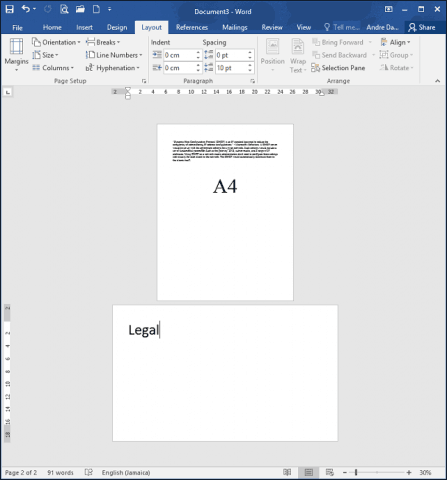
7 - Pienennä Word-asiakirjan kuvien kokoa
Jos luot vuosikertomuksen, joka sisältääpaljon grafiikkaa, tämä voi vaikeuttaa asiakirjan muokkaamista ja jakamista. Voit pienentää jaettavan asiakirjan kokoa käyttämällä Pakkaa kuvaominaisuutta, lisätietoja seuraavasta artikkelista:
Kuinka pienentää Office-asiakirjojen kuvien kokoa - groovyPost
8 - postien yhdistäminen
Mail Merge on yksi klassisen ominaisuuksistaMicrosoft Word tuotti ainutlaatuista tietoa sisältäviä joukkoasiakirjoja. Joitakin esimerkkejä siitä, mistä se voi olla hyödyllistä, ovat esitteet, uutiskirjeet tai massapostituksissa käytetyt materiaalit. Jos työskentelet toimistossa, tämä on tärkeä ominaisuus Microsoft Wordissa; sinun pitäisi tietää:
Kuinka käyttää sähköpostien yhdistämistä Microsoft Wordissa eräasiakirjojen luomiseen
9 - Käynnistä Word vikasietotilassa
Vaikka vakavuusongelmia on harvinaistaMicrosoft Wordin kanssa niitä tapahtuu ajoittain. Jos Word ei käynnisty oikein, aivan kuten Windows, voit käynnistää sen vikasietotilassa. Voit tehdä niin painamalla Windows-näppäintä + R tyyppi: winword / turvallinen osuma Enter. Tämä avaa Wordin latamatta lisäosia, jotka saattavat estää sovellusta toimimasta. Voit sitten yrittää avata ja muokata asiakirjaasi.
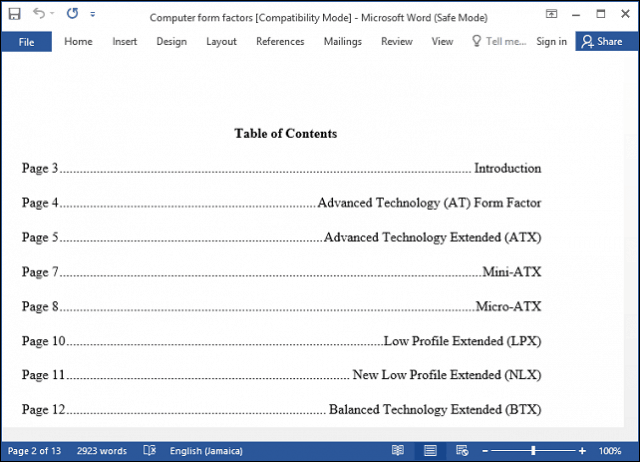
10 - Palauta tiedostot vioittuneesta Word-asiakirjasta
Jos et pysty avaamaan Word-asiakirjaa, se ontodennäköisesti merkki asiakirjasta saattaa olla vioittunut. Voit palauttaa asiakirjan käynnistämällä Microsoft Wordin, napsauttamalla Tiedosto> Avaa> Selaa> valitsemalla asiakirja. Napsauta Avaa-valikkoa ja valitse sitten Avaa ja korjaa.
Jos pystyt avaamaan asiakirjan onnistuneesti, käytä mahdollisuutta kopioida sisältö, liittää se uuteen asiakirjaan ja tallentaa se.
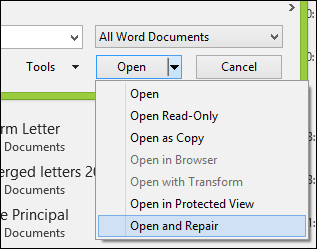
Nämä ovat vain perusasioita, kun olet valmis,voit siirtyä oppimaan muita Microsoft Wordin tärkeitä ominaisuuksia, kuten välilehtien luomista ja muutosten seuraamista. Onko Microsoft Wordissa erityisiä ominaisuuksia, joita rohkaiset käyttäjiä oppimaan? Mitkä ovat eniten käytettyjä ominaisuuksia ja toimintoja? Kerro meille kommenteissa.










Jätä kommentti